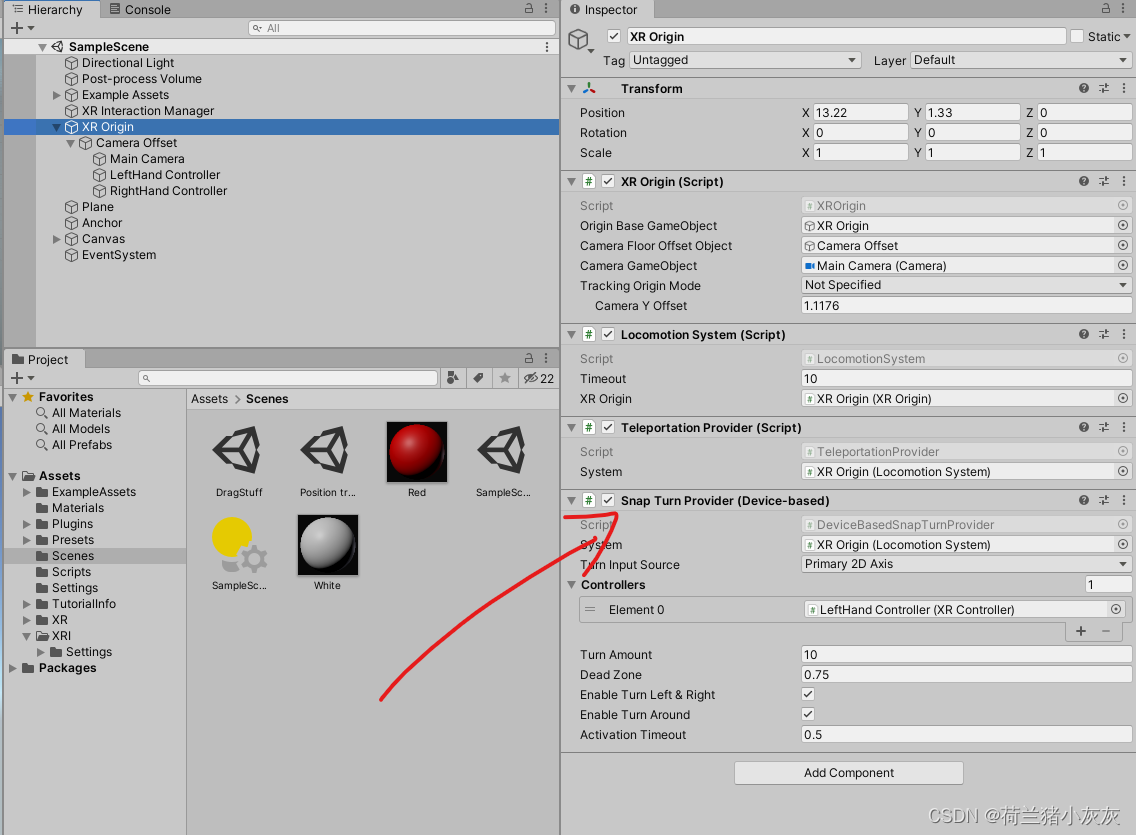学习目标:
掌握Oculus Quest2 基础开发 001-位置移动加旋转
学习内容:
Oculus Quest2 位置移动加旋转
学习时间:
2022.2.11
学习产出:
环境配置
环境配置请看我的另一篇文章 传送门
1.创建一个Plane作为地板
2.创建XR Origin 同时添加两个必须的组件
分别为LocomotionSystem和Teleportation两个组件,并且赋值

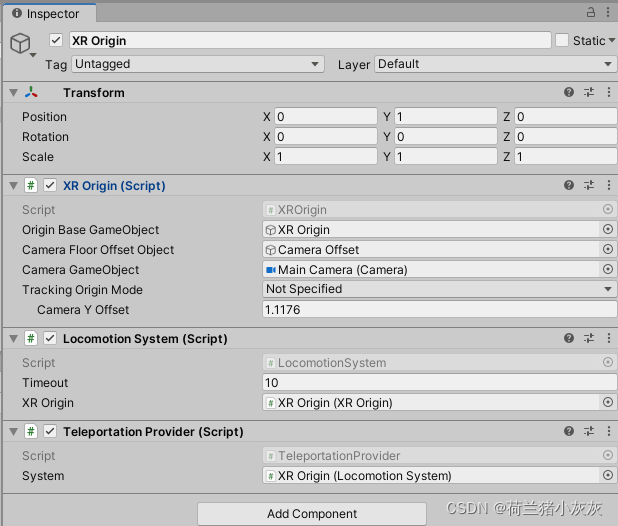
3.将XR Origin位置设置稍微高一些
因为XR Origin就是我们的玩家,视野高度设置为人身高,比较有代入感
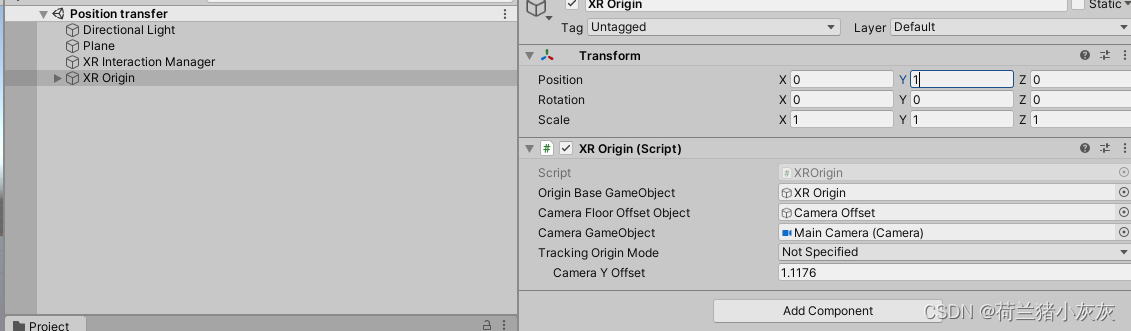
4.我们添加一个用于位置移动交互的层
这个层名为Plane,我们在这里添加新的层,是在Interaction Layer Mask
并且我们让我们创建的Plane物体,的Layer层为Plane,是Unity的Layer
这两个层必须名字完全一样,才能完成交互
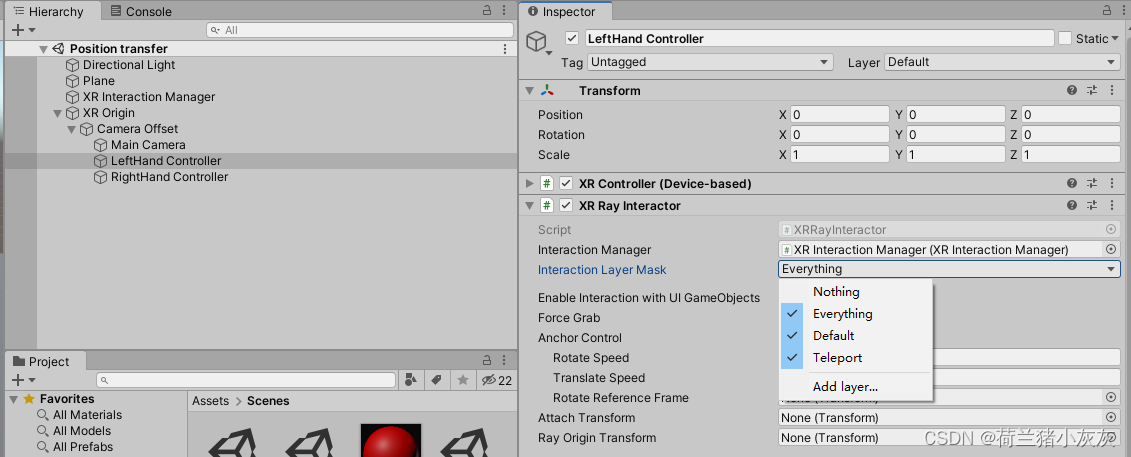
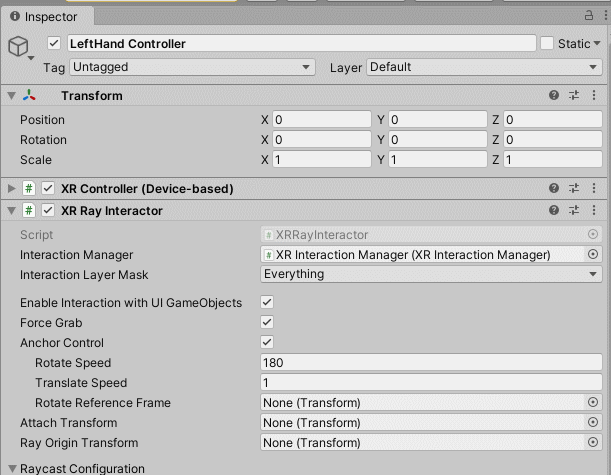
5.给左手右手控制器添加新的交互层
我们将左手控制器的交互层设置为新创建的Plane,意为Plane为新的交互层
当然,这里你想只用左手进行位置控制,那你就不用对右手控制器进行修改了
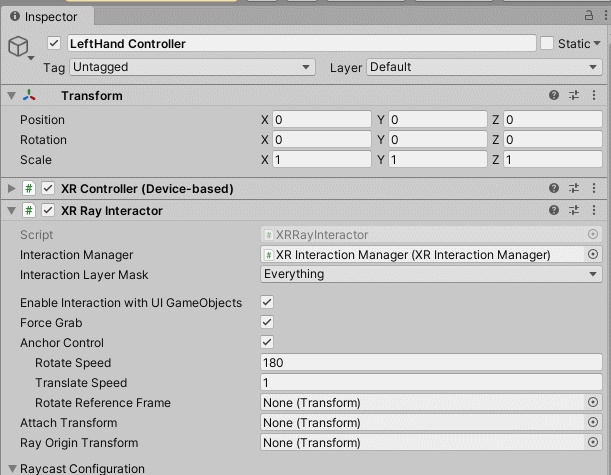
5.给Plane物体添加TeleportationArea脚本
将Plane的Layer同时设置为新创建的Plane,同时给Plane添加TeleportationArea
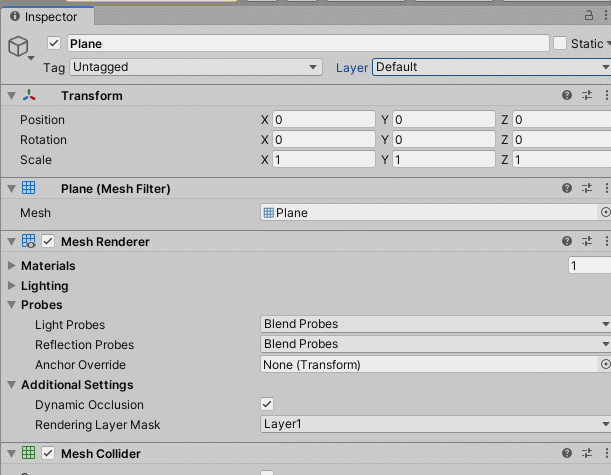
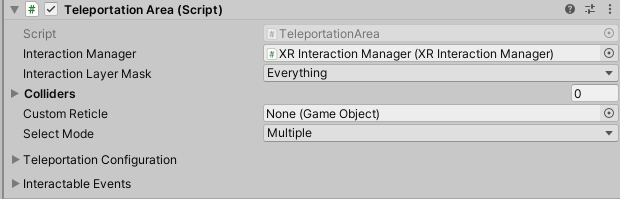
添加完Teleportation Area,并且Plane的Layer层设置为我们之前指定的Layer之后
这个Plane物体就可以做到在这个上面进行位置的跳跃
6.给Anchor物体添加TeleportationArea脚本
现在创建一个空物体,名为Anchor(锚点)。设置Layer为Plane,还有添加新的组件Teleportation Anchor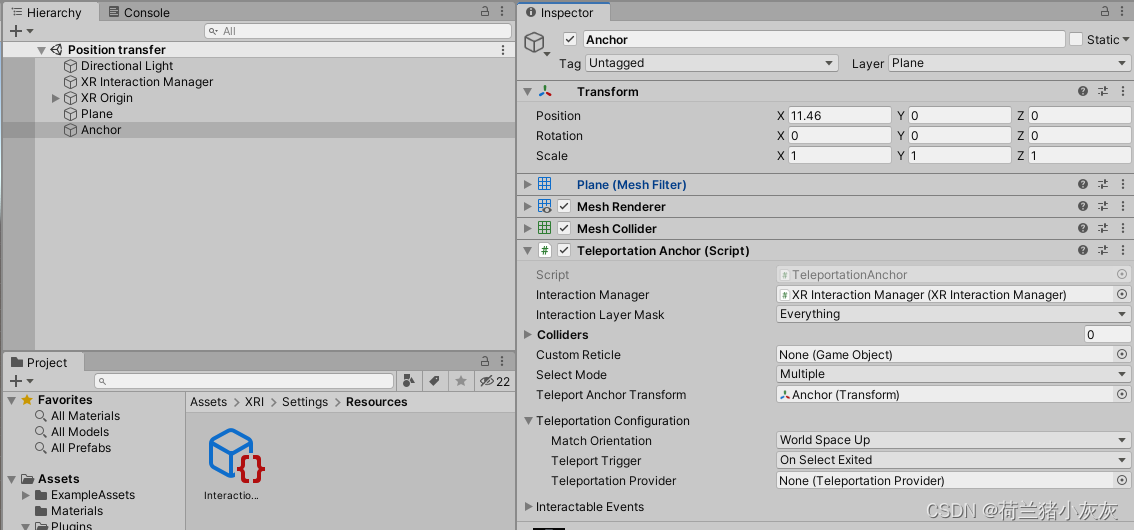
添加完这个组件并且设置层为Plane之后,就会将这个Anchor这个组件作为锚点,我们往这个平面上面跳,只能跳到中心点,不能随意移动,这是和前面Teleportation Area组件最大的区别
7.旋转组件Snap Turn Provider
给XR Origin物体加上控制旋转的组件Snap Turn Provider
里面的Controllers组件,就是我们用哪个控制器进行旋转,这里我们指定的是左手控制器
Turn Amount就是每一次的旋转角度